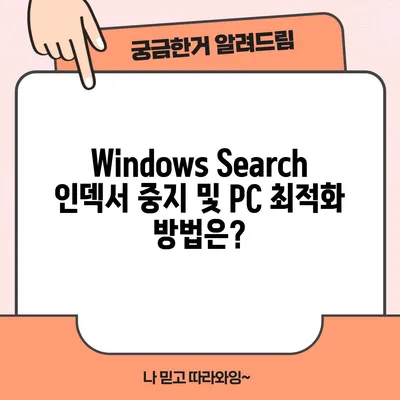pc 최적화 microsoft windows search 인덱서 windows search 중지
이유와 필요성
윈도우10을 사용하다 보면 느려지는 경험을 종종 하게 됩니다. 이러한 문제의 주요 원인 중 하나는 Microsoft Windows Search 인덱서입니다. 이 서비스는 파일을 더욱 빠르게 검색하기 위해 설치된 인덱스를 생성합니다. 그러나 이 과정에서 CPU와 메모리를 상당히 점유하게 되어 시스템 성능이 떨어질 수 있습니다. 따라서 PC 최적화를 위해 이 인덱서를 중지하는 것이 고려될 필요가 있습니다. 이 글에서는 Microsoft Windows Search 인덱서의 기능, 중지 방법, 장단점 등을 자세히 살펴보겠습니다.
Windows Search 인덱서란?
Windows Search 인덱서는 사용자가 파일을 검색할 때 그 검색 속도를 비약적으로 높여주는 서비스입니다. 이 서비스는 파일의 색인 정보를 작성하여, 검색 시 해당 인덱스를 빠르게 조회함으로써 시간이 절약됩니다. 그러나 문제는 이 색인이 만들어지는 도중, 즉 인덱싱 작업이 진행되는 동안에 CPU와 메모리 사용량이 증가하게 된다는 점입니다.
여기서 사용자는 작업 관리자(Task Manager)에서 Windows Search 프로세스를 확인할 수 있습니다. 실제로 이 프로세스가 활동할 때, CPU 점유율이 5% ~ 10% 이상까지 올라갈 수 있고, 메모리 사용량도 40%를 넘길 수 있습니다. 이는 다른 프로그램들이 원활하게 돌아가는 것을 방해하게 되어 느린 PC 경험을 유발합니다.
| 서비스명 | CPU 점유율 | 메모리 사용량 |
|---|---|---|
| Microsoft Windows Search 인덱서 | 6% | 42% |
PC 성능 저하의 원인
PC 성능 저하의 원인은 다양하지만, 그 중 Microsoft Windows Search 인덱서가 차지하는 비중은 상당합니다. 사용자가 이러한 인덱서로부터 영향을 받을 때는 주로 대용량 파일이 많거나, 하드디스크의 성능이 좋지 않을 때 주로 발생합니다. 예를 들어 데스크탑에 사진, 문서, 비디오 파일이 혼재해 있는 경우, 이러한 인덱서의 효율성이 떨어지고, 결과적으로 PC 전반의 느려짐을 초래합니다.
이에 따라, 사용자들은 검색 기능을 충분히 사용하지 않는 경우 인덱서를 비활성화하는 것이 효과적인 해결책이 될 수 있습니다. 성능을 최적화하기 위한 다른 방법들이 있지만, Microsoft Windows Search 인덱서를 중지하는 것은 상대적으로 간단하면서도 즉각적인 효과를 볼 수 있는 방법 중 하나입니다.
Windows Search 중지 방법
Windows Search 인덱서를 중지하는 방법은 꽤 간단합니다. 먼저, 작업 관리자를 열고 서비스 항목을 선택합니다. 이어서 Windows Search 서비스를 찾아 중지하면 됩니다. 이때 사용자가 수동으로 서비스를 비활성화할 수도 있습니다.
- 작업 관리자 열기: 작업 표시줄에서 우클릭 후 작업 관리자 선택.
- 서비스탭 선택: 상단의 서비스 탭 클릭.
- Windows Search 찾기: 서비스 목록에서
Windows Search를 찾습니다. - 서비스 중지: 선택 후 오른쪽 클릭하여 중지(Stop) 선택.
종합하면, 이를 설정하기 위해 services.msc를 입력 후 Windows Search 서비스 상태를 사용 안함으로 바꾸면 됩니다.
| 단계 | 설명 |
|---|---|
| 1단계 | 작업 관리자 열기 |
| 2단계 | 서비스탭 선택 |
| 3단계 | Windows Search 찾기 |
| 4단계 | 서비스 중지하기 |
| 5단계 | services.msc 입력 |
💡 윈도우10 시작 프로그램을 관리하여 속도 향상을 경험해 보세요. 💡
Windows Search 비활성화 후 영향
Windows Search를 비활성화하면 즉각적인 효과가 관찰됩니다. 처음에는 응답 속도가 개선되어 다른 프로그램들이 보다 원활하게 작동하게 됩니다. 특히 대용량 파일을 많은 종류의 작업을 동시에 수행할 때 이러한 효과는 크게 나타납니다. 예를 들어, 파일 복사 또는 대량의 데이터 전송 중에도 점유율이 더욱 안정적으로 유지됩니다.
물론 이 서비스가 비활성화되므로, 파일 검색 속도는 저하될 것입니다. 사용자가 PC에서 다양한 파일을 찾는 일이 잦다면 이 점은 불편함을 초래할 수 있습니다. 즉, Windows Search 인덱서 비활성화는 전반적인 시스템 속도를 높일 수 있지만, 그 대가로 파일 검색이 느려진다는 사실을 고려해야 합니다.
| 장점 | 단점 |
|---|---|
| 시스템 속도 개선 | 파일 검색 속도 저하 |
| CPU 및 메모리 사용량 감소 | 효율적인 인덱스 활용 불가 |
💡 Windows 11에서 인덱서를 중지하는 간단한 방법을 알아보세요. 💡
선택의 시간
위의 내용을 통해 Microsoft Windows Search 인덱서를 중지하는 것은 PC의 전반적인 성능을 향상시키는 데 긍정적인 영향을 미칠 수 있음을 알 수 있었습니다. 사용자가 파일 검색의 빈도가 낮다면, 이 기능을 비활성화하여 시스템 자원을 보다 효율적으로 사용할 수 있을 것입니다. 요약하자면, Windows Search 인덱서를 끈 뒤에는 CPU 및 메모리 점유율이 정상으로 돌아오기 때문에 시스템 성능 최적화의 한 방법으로 응용될 수 있습니다.
PC 최적화를 고민하는 독자 여러분, 시스템 설정을 직접 조정해 보세요. 성능 저하와 불편함을 동시에 해결할 수 있는 기회를 놓치지 마시길 바랍니다!
💡 Windows Search 인덱서를 중지하는 방법을 알아보세요! 💡
자주 묻는 질문과 답변
💡 구글 크롬 설정으로 성능을 극대화하는 방법을 알아보세요. 💡
- Windows Search 인덱서를 중지하면 어떤 일이 발생하나요?
-
Windows Search 인덱서가 중지되면, 파일 검색 속도가 느려집니다. 하지만 그로 인해 시스템 자원 효과가 증가하여 다른 프로그램의 성능이 개선됩니다.
-
인덱서를 다시 활성화할 수 있나요?
-
네, 간단히 Windows 서비스에서 Windows Search를 활성화하면 됩니다.
-
PC 성능 저하가 지속되면 어떻게 해야 하나요?
-
다른 프로그램이나 서비스가 CPU와 메모리를 과도하게 사용하는지 점검해보세요. 필요 시 다른 최적화 작업을 시도할 수 있습니다.
-
이 인덱서를 중지하는 것이 추천되나요?
- 파일 검색을 자주 하지 않는 사용자라면 중지하는 것이 유용할 수 있습니다. 반면, 검색이 잦은 경우에는 인덱스를 활성화하는 것이 더 나을 수 있습니다.
Windows Search 인덱서 중지 및 PC 최적화 방법은?
Windows Search 인덱서 중지 및 PC 최적화 방법은?
Windows Search 인덱서 중지 및 PC 최적화 방법은?